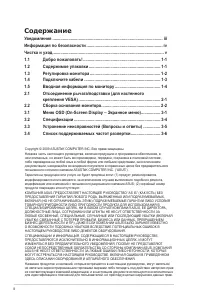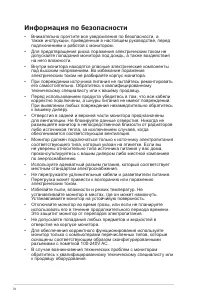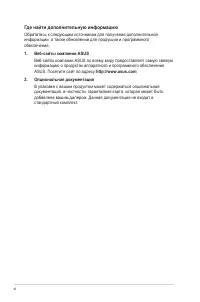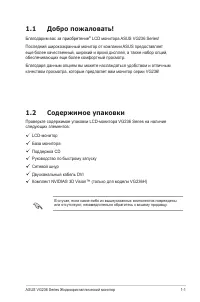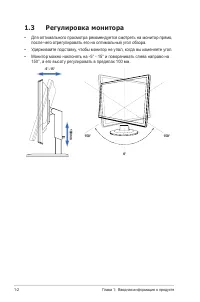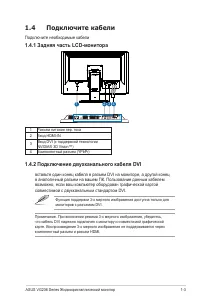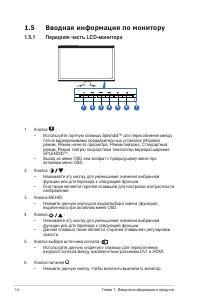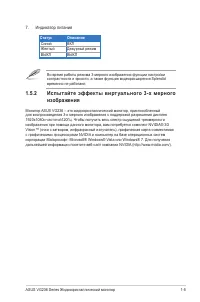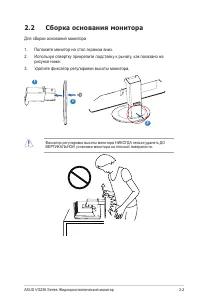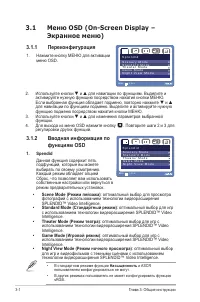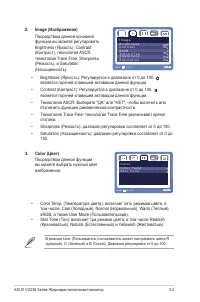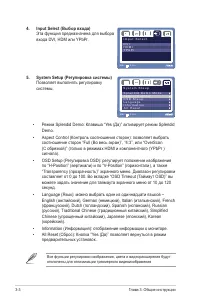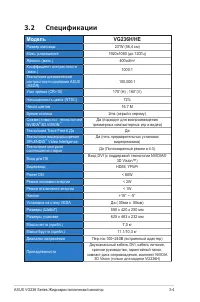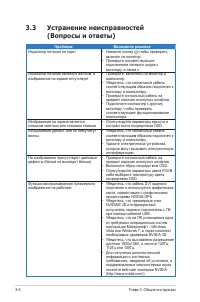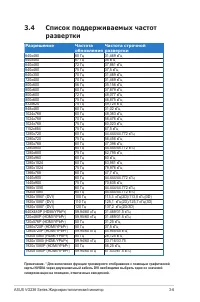Мониторы ASUS VG236H - инструкция пользователя по применению, эксплуатации и установке на русском языке. Мы надеемся, она поможет вам решить возникшие у вас вопросы при эксплуатации техники.
Если остались вопросы, задайте их в комментариях после инструкции.
"Загружаем инструкцию", означает, что нужно подождать пока файл загрузится и можно будет его читать онлайн. Некоторые инструкции очень большие и время их появления зависит от вашей скорости интернета.
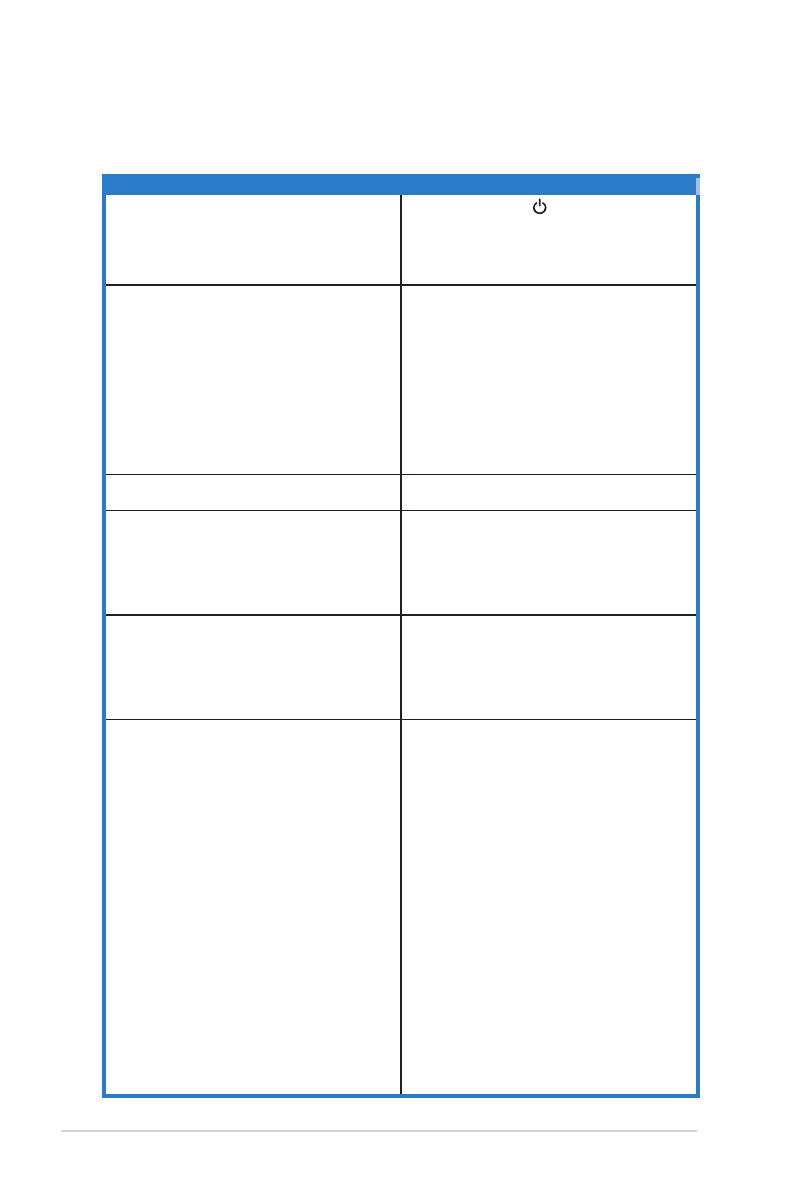
3-5
Глава 3: Общие инструкции
3.3 Устранение неисправностей
(Вопросы и ответы)
Проблема
Возможное решение
Индикатор питания не горит
• Нажмите кнопку чтобы проверить,
включен ли монитор.
• Проверьте соответствующее
подключение сетевого шнура к
монитору, а также к.
Индикатор питания является желтым, а
изображение на экране отсутствует
• Проверьте, включены ли монитор и
компьютер.
• Убедитесь, что сигнальный кабель
соответствующим образом подключен к
монитору и компьютеру.
• Проверьте сигнальный кабель на
предмет наличия изогнутых штифтов.
• Подключите компьютер к другому
монитору, чтобы проверить
соответствующее функционирование
компьютера.
Изображение на экране является
слишком светлым или слишком темным
• Отрегулируйте параметры яркости и
контрастности посредством OSD.
Изображение дрожит, или по нему бегут
волны
• Убедитесь, что сигнальный кабель
соответствующим образом подключен к
монитору и компьютеру.
• Удалите электрические устройства,
которые могут вызывать электрическую
интерференцию.
На изображении присутствуют цветовые
дефекты (белый не выглядит белым)
• Проверьте сигнальный кабель на
предмет наличия изогнутых штифтов.
• Выполните сброс посредством OSD.
• Отрегулируйте параметры цвета R/G/B
либо выберите температуру цвета
посредством OSD.
Функция воспроизведения трехмерного
изображения не работает.
• Убедитесь, что кабель DVI надежно
подключен и используется графическая
карта, совместимая с графическими
процессорами NVIDIA-GPU
• Убедитесь, что трехмерные очки
NVIDIA® 3D и инфракрасный
излучатель надежно подключены к ПК
при помощи кабелей USB.
• Убедитесь, что на ПК установлена одна
из требуемых операционных систем
корпорации Майкрософт - Windows
Vista или Windows 7, а также комплект
необходимых драйверов NVIDIA 3D.
• Убедитесь, что выставлено разрешение
дисплея 1920x1080, и частота 120Гц,
110Гц или 100Гц.
• Для получения дополнительной
информации о системных
требованиях, сведений об установке, и
поддерживаемых компьютерных играх
посетите веб-сайт компании NVIDIA
(http://www.nvidia.com/).
Содержание
- 3 iii; Уведомления; Заявление федеральной комиссии по коммуникациям; Являясь партнером альянса Energy Star; Заявление Канадского Департамента по коммуникациям
- 4 iv; Информация по безопасности
- 5 Чистка и уход; Следующие симптомы представляют собой нормальное; Обозначения, используемые в настоящем руководстве
- 6 Где найти дополнительную информацию; Опциональная документация
- 7 ASUS VG236 Series Жидкокристаллический монитор; Благодарим вас за приобретение; Содержимое упаковки; или отсутствуют, незамедлительно обратитесь к вашему продавцу.
- 8 Глава 1: Вводная информация о продукте; Регулировка монитора; после чего отрегулировать его на оптимальный угол обзора.
- 9 Подключите кабели; Подключите необходимые кабели; Подключение двухканального кабеля DVI; вставьте один конец кабеля в разъем DVI на мониторе, а другой конец
- 10 Вводная информация по монитору; Передняя часть LCD-монитора
- 11 Индикатор питания; Статус; Испытайте эффекты виртуального 3-х мерного
- 12 избежание повреждения монитора.
- 13 Сборка основания монитора; Для сборки основания монитора; Фиксатор регулировки высоты монитора НИКОГДА нельзя удалять ДО
- 14 Глава 3: Общие инструкции; Переконфигурация; Вводная информация по; Night View Mode (Режим ночного просмотра); • В стандартном режиме функции; Насыщенность; и ASCR
- 16 отключены для оптимизации трехмерного видеоизображения
- 17 Модель
- 18 Устранение неисправностей; Проблема
- 19 Список поддерживаемых частот; Разрешение